一鍵還原精靈是一款傻瓜式的系統備份和還原工具。一鍵還原精靈新版具有安全、快速、保密性強、壓縮率高、兼容性好等特點,特別適合電腦新手和擔心操作麻煩的人使用。有需要的趕緊來本站下載體驗吧!
相似軟件
版本說明
軟件地址
白蜘蛛文件自動備份軟件官方版
1.2.9 官方版
查看
時光小屋備份器下載
1.3 官方版
查看
烈云文件自動備份官方版
1.2 官方版
查看
游戲存檔自動備份工具下載
1.0 中文版
查看
同步助手下載
3.5.9.0 官方版
查看
一鍵還原精靈軟件特色
★ 安裝傻瓜,明了簡約
實現了一鍵安裝,傻瓜化操作。沒有軟驅或光驅的用戶同樣可以安裝。
★ 操作簡單,保密可靠
不需任何啟動盤,只須開機時按F11鍵即可還原系統,并可設置二級密碼保護。
★ 安全快速,性能穩定
以GHOST 8.3為基礎開發,具有安全、穩定、快速特點,絕不破壞硬盤數據。
★ 一鍵還原精靈節約空間,維護方便
提供手動選擇備份分區大小和自動根據C盤數據大小劃分備份分區容量兩種安裝方式,同時將所要備份的分區進行高壓縮備份,很大程度節省硬盤空間。并可隨時更新備份,卸載方便安全。
★ 獨立高效,兼容性好
獨立運行在DOS系統下,絕不占用系統資源及影響操作系統的使用;兼容所有分區工具;支持FAT、FAT32及NTFS分區格式;支持WIN 98/ME及WIN2000/XP/2003/SERVER系統。獨具GHOST與PQDI雙內核功能,能自動或手動選擇不同的內核。支持多硬盤多分區的備份、還原。
★ 一鍵還原精靈快速還原,昨日重現
電腦若被病毒木馬感染或系統崩潰甚至C盤被格式化,啟動電腦后按下F11鍵,操作系統即可快速恢復到健康狀態。同時備份文件位于隱藏分區內,不受病毒感染。
一鍵還原精靈安裝步驟
一、在本站下載一鍵還原精靈安裝包,雙擊打開。
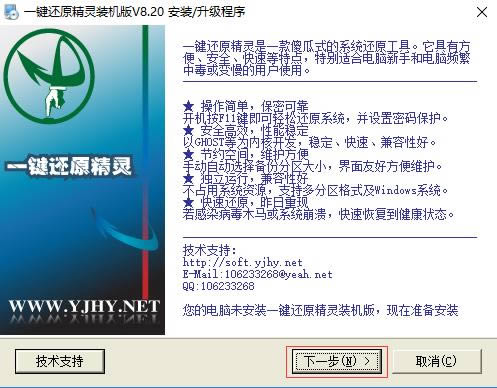
二、跟著步驟點擊【下一步】即可。
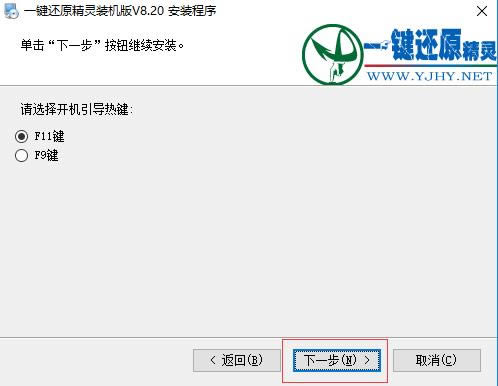
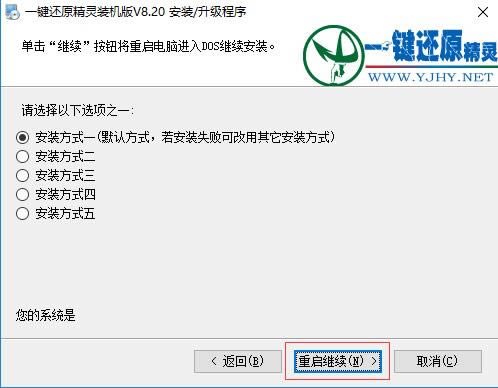
三、點擊【重啟繼續】,等待即可。
一鍵還原精靈常見問題
安裝了一鍵還原精靈之后,用戶們可能會發現桌面上的IE圖標不見了,怎么搞都弄不會來。怎么辦呢? 第一步:在運行框中輸入 gpedit.msc 回車打開組策略。
第二步:依次展開“本地計算機”策略→用戶配置→管理模版→桌面,在右邊找到“隱藏桌面上的 Internet Explorer 圖標”選項。
第三步:雙擊打開它,選擇“已啟用”然后應用,再把選項改回“未配置”然后確定,重新啟動電腦就會發現IE又回來了。
有時,一鍵還原精靈備份系統的時候,到一半時候就彈出這樣一個框口:
備份中斷!備份剩余空間不夠或分區有錯誤!請擴大空間或請參照幫助說明問題解答第1問進行處理后再備份。解決對策 按[ENTER]鍵重啟電腦
對于這個問題,多半是因為用來存放備份文件的隱藏分區存儲空間不足。可以用Acronis Disk Director Suite 來調整隱藏分區大小(該軟件可以在windows環境下運行,兼容Vista和win7。調整分區可以不損壞硬盤上已有的數據)。關于Acronis Disk Director Suite 的使用方法,網上有很多。注意,要使用英文版的,中文版的似乎不管用,筆者就是先用中文的不好使,后來后改用英文版的。
一鍵還原精靈使用技巧
使用一鍵還原精靈怎么備份?
對于通常用戶來說 僅僅只是使用一鍵GHOST里的分區備份功能 故此此處只講解分區備份部分
1 、按上所說處理好打包前的工作(系統狀況最好 驅動安裝好 相關軟件安裝好 清理垃圾文件 磁盤查錯 磁盤碎片整理……) 后 重新啟動 快速按F8 進入DOS界面 運行 G.exe
2、 注意:若要使用備份分區功能 (如要備份C盤)必須有兩個分區(最少要有C D二個分區)以上 而且C盤所用容量必須大于D盤的未用容量(通常C盤用了二GB 則D盤必定要有二GB以上的空間) 保證D盤上有足夠的空間儲存鏡像
同時你盡量做到少往主分區上安裝不是十分必要重要的軟件 有相當多的工具性軟件 (金山快譯金山詞霸……)可以放在D盤里面的 只要在C盤里注冊一下就可以了 這樣制作的映像文件就不會太大了
但必要的軟件或有重大安全性的軟件 如QQ MSN 殺毒軟件 網絡游戲………… 必定要放在C盤里面
3 、進入圖一所示GHOST 界面后 由于是在DOS下 只能用鍵盤操作 按回車 進入下一個界面
4 、DOS界面下 鍵盤操作:TAB鍵進行切換 回車鍵進行確認 方向鍵進行選擇
如圖二 用方向鍵選擇:
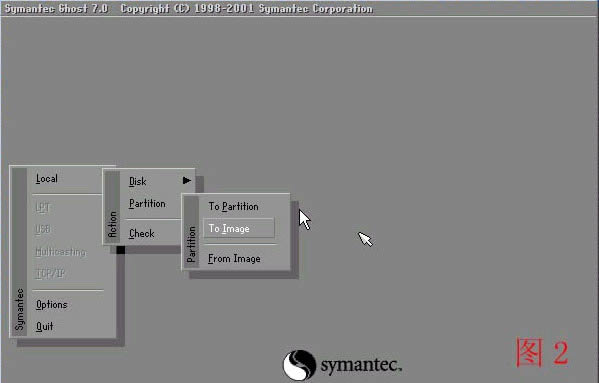
此處操作
選擇菜單 Local(本機)--Partition(分區)--To Image(到鏡像)
通俗一點說就是1-2-2 先選中 1 再選取 彈出選項 2 再選取彈出選項 2
5 、選中后回車 將出現如圖三
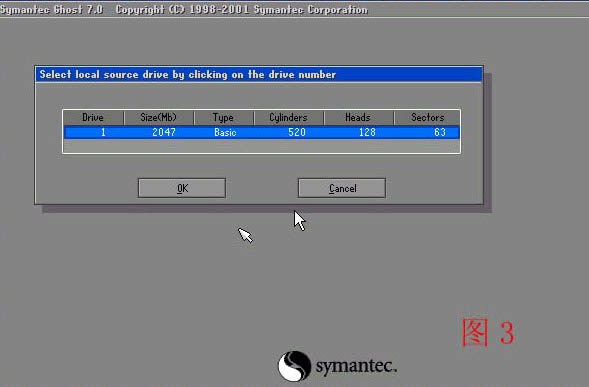
選擇硬盤 此處第一次是顯示的第一個硬盤的信息
如果有二個硬盤的話 回車后會出現二個硬盤的信息選項 通常我們只一個硬盤
此處操作
回車
6 、選中后回車 將出現下一個操作界面 如圖四
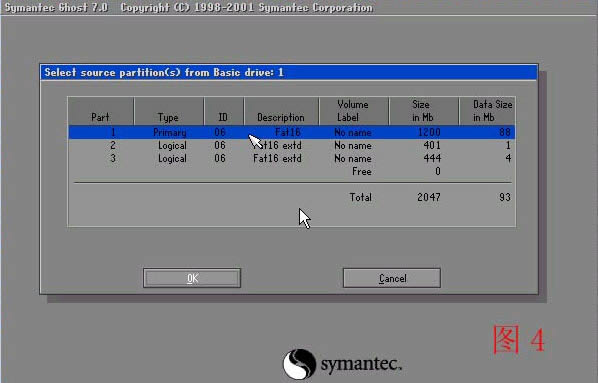
選擇要備份的分區 通常我們是選擇C盤 也就是系統盤
此處操作
1—— 選擇分區(可以用方向鍵上下選擇 用TAB選擇項目 )通常選擇第一個就是C盤 分區
2 ——選定分區 回車確定
3 ——按一下TAB 再次確定 回車 就表示已經選定為 備份C盤 如果說您不能確定是不是備份的C盤
建議您在WINDOWS的時候 查看一下您的各個分區的大小 再對照就可以知道的
因此處是借鑒別的人的圖 所以需要到您區別一下
7、 選中后回車 將出現如圖5
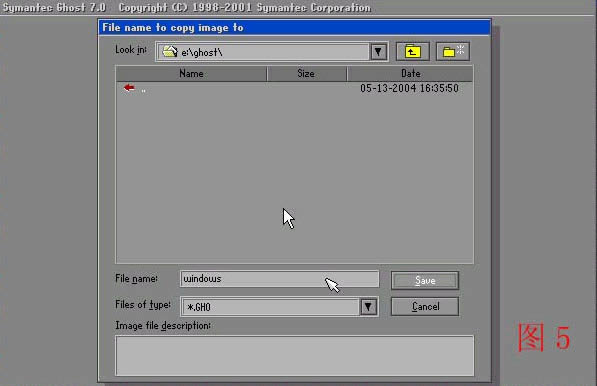
此處需要是輸入備份文件名字
此處操作
1—— 按TAB選定到圖片下面的輸入名字的地方 在空格內輸入您確定的名字 回車
2 ——此處選擇的名字為 windows 當然您也可以選擇別的名字的
3 ——通常我選擇的是001
8 、輸入后回車 就會進入如下所示 見 圖6
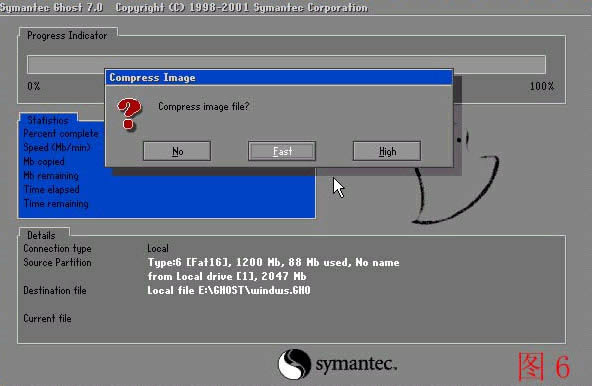
此處是提示您選擇壓縮模式 上面共有三個選擇:
No表示不壓縮,Fast表示適量壓縮,High高壓縮
限于適用與速度 通常我們選擇適量壓縮 Fast
此處操作
1 ——按TAB或左右方向鍵 選定Fast 回車
9 、輸入后回車 就會進入下一操作界面 見 圖7
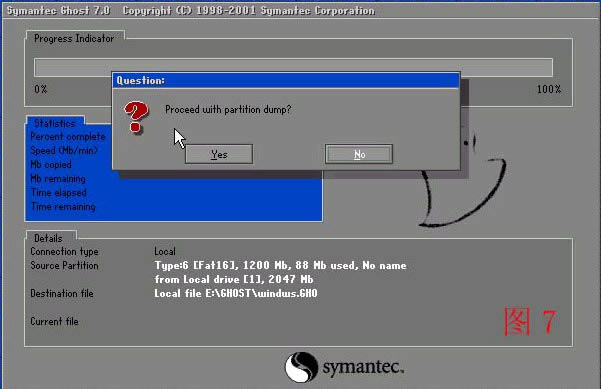
此處是提示您選擇是否開始備份 共有二個選擇 YES 是 NO 不 我們需要選定YES
此處操作
1—— 按左右方向鍵 選定YES 回車
10 、輸入后回車 就會進入下一個操作界面 見 圖8
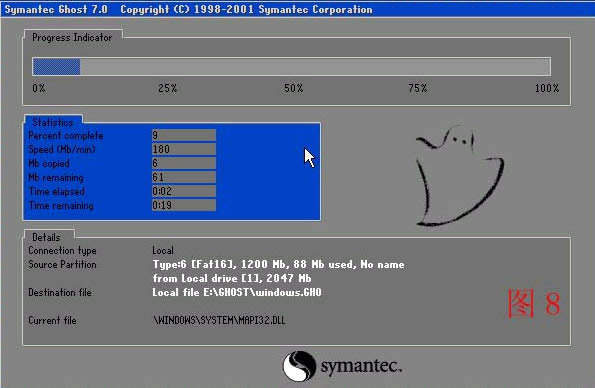
此處是提示GHOST根據您的指示 開始備份
此處操作
1 ——此處請不要做任意動作 您的任意動作都會帶來不可預見之后果
請1 不要按鍵盤 2 不要關機 靜心等待到進度條走完
11 、進度條跑完后會進入到下一個 操作界面 見 圖9
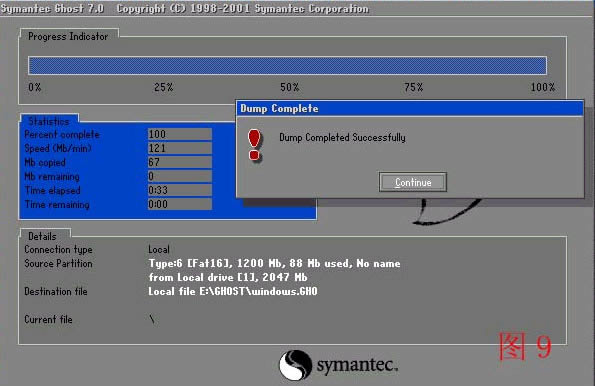
此處是提示GHOST根據您的指示 已經備份完畢 回車退出
此處操作
1 回車
備份完畢 重新啟動就可以了
備份的文件以GHO后綴名儲存在設定的目錄中 如上所述
您的這個文件名叫 windows.gho
此文件在windows界面下是不顯示什么的 在DOS下運行GHOST顯示為黃色
您的這個 windows.gho 保存在D盤目錄下 就是和 G.EXE 一個目錄下
通常建議您將鏡像文件復制一下 放在安全的地方防止誤刪除。
以上就是為大家介紹的一鍵還原精靈備份的全部內容了,如果你還有其他問題可點擊以下鏈接查看,希望能幫到你。
一鍵還原精靈安裝和卸載注意事項 l
一鍵還原精靈使用常見問題及解決方案l
一鍵還原精靈更新日志:
1:優化了性能
2:解決bug問題我們是認真的
騰訊視頻官方版 | 45.34MB
愛奇藝視頻官方正式版 | 35.10MB
暴風影音最新版下載 | 50.3MB
酷狗音樂2022下載 | 37MB